Cuando se tiene un talento y se realiza con mucho entusiasmo, siempre vas a tener la cabeza llena de ideas, pero la mayoría de ellas siempre llegan en los momentos menos esperados, no obstante, siempre se procura tener a mano un bloc de notas o algún libro para bocetos.
Pero, se convierte en algo verdaderamente tedioso cargar a todas partes todas las herramientas que necesites para plasmar tus ideas y que no se te olviden.
Es por ello, que Autodesk Sketchbook es el programa estrella de todo artista o profesional, el cual tiene que tener un portafolio de su arte para mostrar al cliente, de dicha manera ofrecer muestras de trabajos anteriores, pero a su vez mostrar sus capacidades, talentos, imaginación y capacidad de sobresalir en lo suyo.
Siendo asi, la mejor alternativa para todos aquellos que nacen con el don de poder dibujar; aquellos que expresan sus sentimientos, emociones y estados de ánimo, convirtiendo su vida privada en arte para la vista humana.
De tal forma que, el dibujo se ha convertido en una terapia para la liberación de emociones reprimidas para aquellas personas de todas las edades que puedan sufrir de alexitimia(incapacidad de expresar las emociones); enfermedad que se ha vuelto común con el paso de los años ante el miedo de ser juzgados por la sociedad.
Contenido
¿Qué es Autodesk Sketchbook?
Es una aplicación que permite dibujar a mano alzada todas tus ideas para plasmarlas de forma digital en tu dispositivo antes que se esfume tu inspiración, con herramientas y paneles completamente adecuados para cada tipo de pantalla.
Entre sus funciones destacan algunas muy parecidas al Photoshop como ser un editor de imágenes ráster o pixeles organizados en filas o columnas, pero con la gran diferencia que SketchBook no utiliza imágenes, si no solo pintura, más de 130 pinceles predeterminados y algunos otros tipos extras dependiendo de la pintura, texturas, degrades, capas ilimitadas, librerías, dibujo predictivo, selección profesional, guías, creación de animación y todas las herramientas necesarias para que los diseñadores realicen sus ilustraciones.
Así que verdaderamente tendrás disponible en tu ordenador o móvil un libro de bocetos, ese cuaderno digital personal, que luego podrás exportar a tu formato digital personalizado o bien imprimir en papel para mantener en físico una galería de tu arte ilustrado.
¿Autodesk Sketchbook pago o gratis?
Cuando se creó esta maravillosa herramienta y se lanzó la versión más estable de la app en el 2016 de forma comercial, la única forma de poder disponer de ella era a través de una suscripción mensual de 4.99$ o alrededor de unos 30$ anuales, así que de ninguna manera podías tener acceso a una plataforma derivada gratis ni con limitaciones; para poder dibujar netamente deberías de pagar la suscripción.
Aun así, al ser un programa de pago su popularidad aumento de forma desencadenada, pues muchos usuarios relataban que valía la pena pagar para poder disponer de dicha herramienta ya que contaba con una interfaz muy completa para aquel entonces.
No fue sino hasta el 2018 cuando la compañía de Autodesk decidido lanzar al publico una nueva versión mas completa y de forma completamente gratuita para todos, con todos los implementos desbloqueados, además de ser compatible con todos los sistemas operativos como Windows, Mac, IOS y Android, todo esto con solo crear una cuenta de Autodesk.
Cómo usar las herramientas básicas de Sketchbook
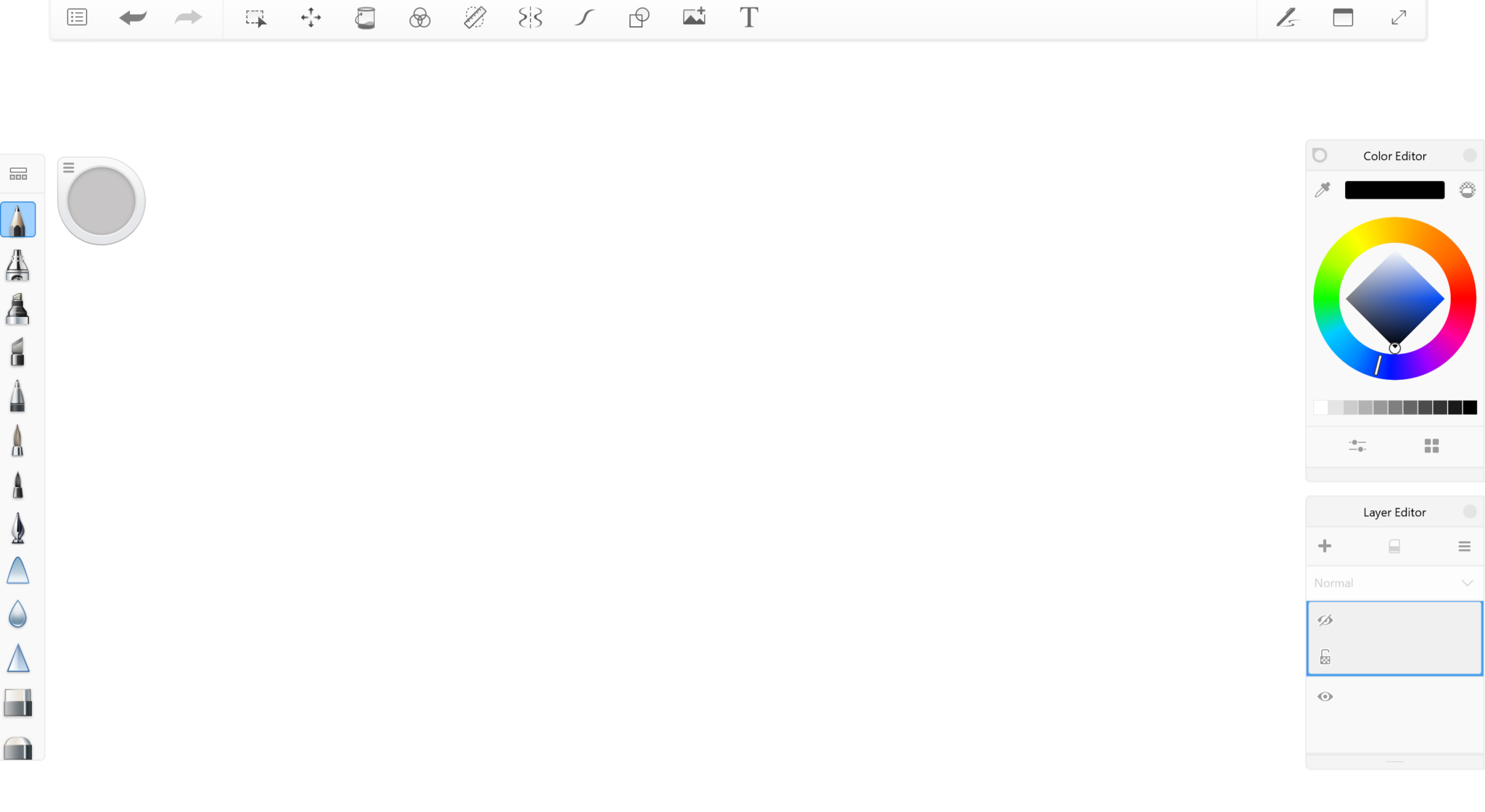
A la hora de abrir la aplicación y comenzar a pintar la primera caja de acceso rápido que nos encontramos es con el panel es con los pinceles, los cuales incluyen:
- Un lápiz de punta fina
- Un Aerógrafo que añade color de la mejor forma
- Marcadores de colores con un acabado exacto a los físicos
- Para la caligrafía o lettering con una Pluma de punta de cincel
- Un Bolígrafo que tiene más fuerza y nitidez que el lápiz
- Un pincel básico para añadir diferentes colores y luego mezclarlos
- Un Rotulador para una mina más fina
- Para dibujar y dejar trazos más fuertes un Pluma con tinta
- para difuminar los trazos existe la opción de Borrón de transferencia y para más dureza el botón de desenfoque.
- Un Afilador para darle nitidez a lo que toque
- Una Goma de borra dura y una suave para borrar con mucha fuerza o ir borrando en degrade.
- Para mas pinceles existe una biblioteca en la que se encontraras diferentes lápices con texturas, cepillos de dedos, pinceles con formas angulares, rectos, punta redonda, con forma de abanico y así mismo crear uno nuevo a partir de otro.
- Existe una herramienta llamada cepillo de Disco la cual te permite una vez seleccionado el pincel cambiar el tamaño o opacidad del mismo sin necesidad de abrir el panel de propiedades o utilizar el acceso directo “Y” de cada pincel, pero como Sketchbook esta diseñado para móviles que no cuentan con un teclado permanente, utiliza este recurso que emplea un pequeño circulo blanco con el cual al arrastrarlo y hacia la izquierda reduce considerablemente el tamaño del pincel y al deslizar hacia la derecha lo aumenta, de la misma manera al arrastrarlo hacia arriba o abajo podrás jugar con la opacidad.
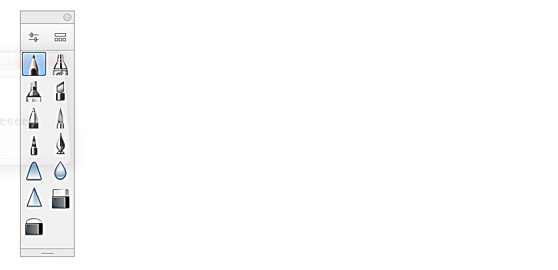
Otra herramienta que resulta importante dentro de la plataforma es el Editor de capas, puesto que de dicha manera podrás tener todos los recursos que utilizaste para la obra de arte de forma organizada, es decir, una capa para las pinturas, otra para los trazos, fondos, etc.
Por defecto SketchBook tiene dos capas predeterminadas donde la capa de fondo es la más importante pues podrás desactivarla para un diseño sin fondo o agregarle un color.
Ahora bien, con el editor de capas podrás directamente agregar una nueva capa encima de otra, añadir un grupo que en pocas palabras es una carpeta con todas las capas que componen una estructura para así mantener una mejor organización, de igual forma puedes borrar el contenido de una capa o eliminar directamente la capa.
Por otra parte, la herramienta de editor de color contiene diferentes opciones que componen dicho panel para ayudarte a pintar más fácilmente.
Existe otra herramienta muy diferente a la anterior llamada disco de color que a menudo se confunden, pero está en particular ayuda a ahorra espacio en la pantalla, por lo que es más parecida al cepillo de Disco que al seleccionar arroja una pequeña rueda de una paleta de colores muy completa,
Para finalizar, la última barra de herramientas se encuentra de horizontal en la parte superior donde podrás tener un acceso directo a Deshacer/Rehacer, Zoom/Girar, Seleccionar, Cortar, Transformación Rápida, Terraplén de Inundación, Añadir Una Capa de Texto, Elipse, Regla Curva y Francesa, Guías de Perspectiva, Simetría, Movimiento Constante, Movimiento Predictivo y Dibujar Estilo.

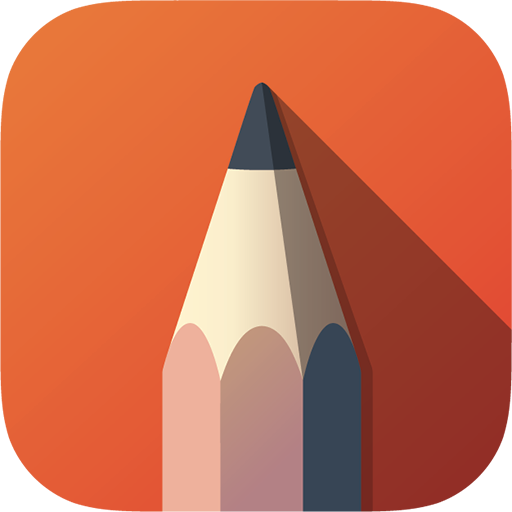




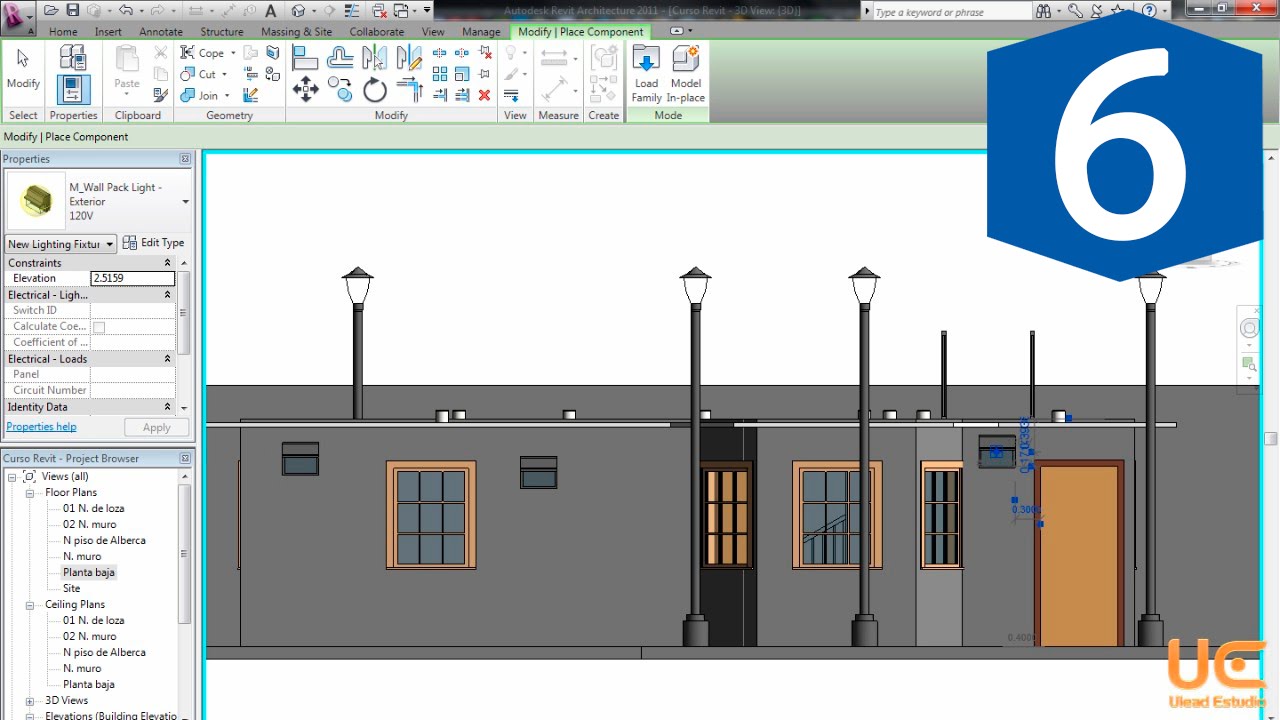

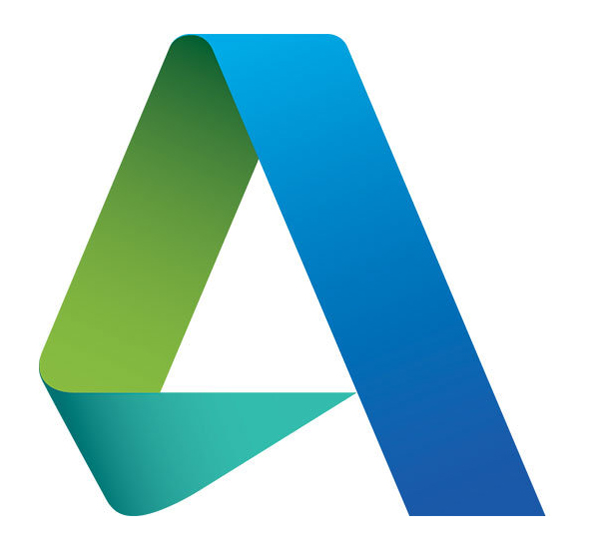
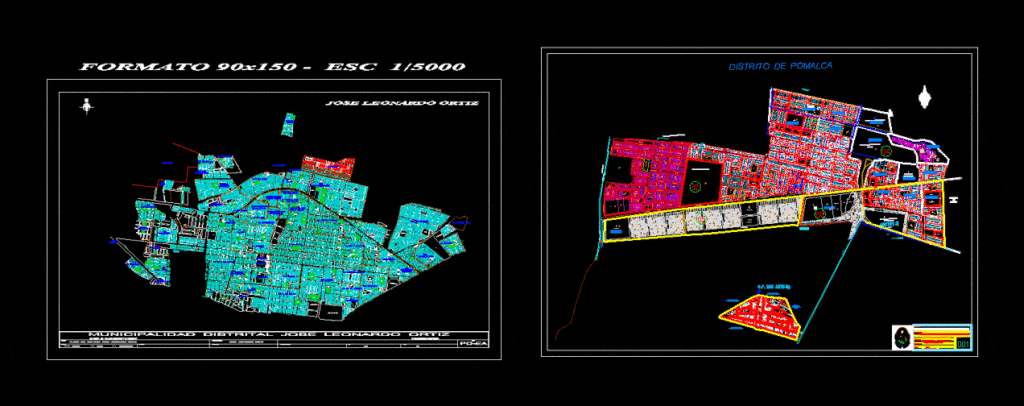
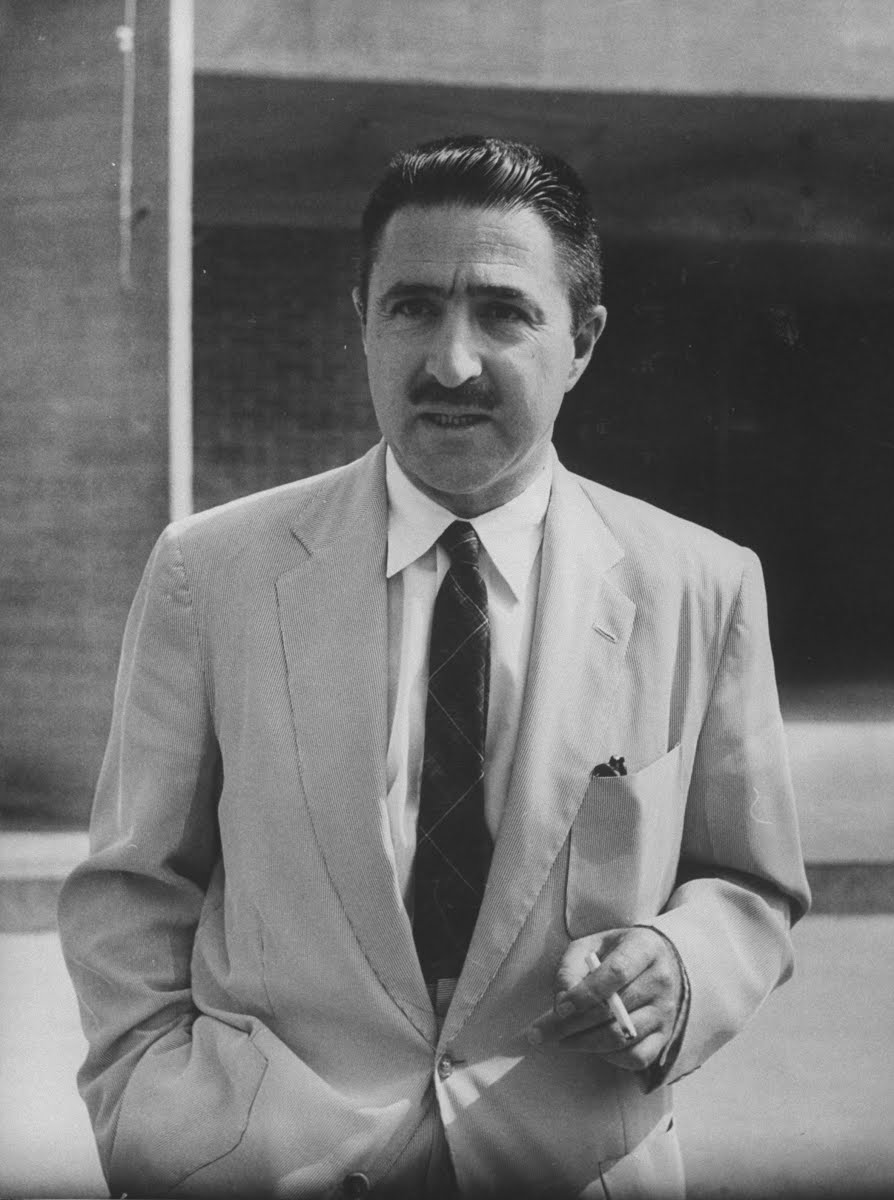



2 comentarios
Hola por la play store no la puedo descargar me aparece que mi dispositivo no esta optimizado para la app lo raro es que hasta hace poco la pude descargar sin problemas si me pueden ayudar se los agradeceria gracias.
Buena explicación, gracias por el artículo!!
El caso es que suelo dibujar bastante en el ordenador mediante SketchBook, con una tableta gráfica XPPen Deco Fun bastante básica qué tengo, lo hace todo mucho más fácil…
Sketchbook Pro sin duda, por su sencillez y por lo intuitivo que es, para principiantes que deseas es el idóneo.